|
دانش و اندیشه آخرین مطالب
نويسندگان برچسب:, :: :: نويسنده : abhahala
ویندوز ۸ شرکت مایکروسافت با آمدن خود سر و صدای زیادی را به پا کرد . بحث های زیادی نیز در سایت ها و فروم های فناوری بین کاربران بر سر قابلیت های جدید ، ظاهر مدرن و دیگر مسائل بوجود آمد . امنیت هم در این نسخه از ویندوز ۸ پیشرفت زیادی کرده است . اما هنوز هم ظاهرا راه هایی وجود دارد تا بتوانیم این روتین های امنیتی را دور بزنیم . اما حالا بحث ما در مورد قابلیت های جدید ویندوز ۸ نیست و می خواهیم به سراغ یکی از مشکلاتی برویم که ممکن است هر از گاهی برای کاربران بوجود بیاید . مشکل فراموش کردن کلمه عبور یکی از آن مشکلات است که ممکن است یک روز برای شما هم پیش بیاید . در این گونه مواقع معمولا سه راه داریم . ۱- تعویض سیستم عامل : این روش بسیار وقت گیر است و همچنین باعث از دست رفتن فایل هایی خواهد شد که در درایو سیستم عامل قرار دارند . ۲- استفاده از نرم افزارها : برخی برنامه ها نیز می توانند به شما کمک کنند تا بتوانید پسورد فراموش شده را تغییر دهید . اما روش سومی هم وجود دارد . در این روش نیاز به هیچ ابزار خاصی ندارید و تنها با استفاده از قابلیت های خود سیستم عامل ویندوز می توانید مشکل را حل کنید . نکته بسیار مهم : قبل از اینکه هر کاری انجام دهید بهتر است به این نکته توجه داشته باشید . در صورتی که هرگونه فایل رمزنگاری شده در حساب کاربری خود داشته باشید ، استفاده از روش های ذکر شده و یا سایر روش های تغییر کلمه عبور به معنای از دست دادن آن فایل ها به صورت دائم خواهد بود . مگر اینکه یک کپی از گواهی رمزنگاری ( Encryption Certificate ) فایل های مذکور داشته باشید . برای شروع ابتدا باید یک دیسک نجات بسازیم . مسلما شما که کلمه عبورتان یادتان رفته است و به کامپیوتر خود دسترسی ندارید ، باید از کامپیوتر یکی از دوستان یا آشنایان خود استفاده کنید . البته به این نکته توجه داشته باشید که برای ساخت دیسک نجات باید از ویندوز ۸ استفاده کنید و ساخت دیسک نجات با استفاده از ویندوز ۷ نمی تواند به ما کمکی کند . برای ساخت دیسک نجات باید از یک CD یا DVD استفاده کنید . گرچه می توانید از یک فلش درایو نیز برای این کار کمک بگیرید ( البته باید توجه ذاشته باشید که کامپیوتر شما قابلیت بوت بوسیله USB را داشته باشد ) . حالا یک دیسک یا فلش درایو خالی را روی سیستم قرار دهید . سپس به Control Panel رفته و در ساید بار سمت چپ روی لینک Create a system repair disc کلیک کنید . مراحل ساده ای برای شما نمایش داده می شود که باید آنها را طی کنید و پس آن دیسک نجات شما آمده خواهد شد . حالا کامپیوتر را ریست کرده و سیستم را با استفاده از دیسک نجات بوت کنید . منویی برای نمایش داده خواهد شد که باید گزینه Troubleshoot را انتخاب کنید . در مرحله بعد روی آیتم Advanced Options کلیک کنید . حالا یک پنجره خط فرمان باز می شود . دستورات زیر را یک به یک تایپ کرده و اجرا کنید : diskpart اکنون لیست پارتیشین های شما نمایش داده می شود و می توانید به راحتی درایو ویندوز را تشخیص دهید . این درایو به صورت پیشفرض C است . اما ممکن است در کامپیوتر شما متفاوت باشد . مثلا ممکن است ویندوز ۷ روی درایو C و ویندوز ۸ را روی درایو D نصب کرده باشید . در مرحله بعدی باید دستورات زیر را یک به یک وارد کرده و اجرا کنید . در این دستورات ما فرض را بر این گرفته ایم که درایو ویندوز C است . پس اگر ویندوز شما در درایو دیگری نصب شده است ، باید آن را جایگزین C در تمام دستورات کنید . C: این دستورات باعث فراهم سازی ابزارهای های مورد نیاز ما برای تغییر دادن کلمه عبور خواهند شد . پس از اجرا آخرین دستور ، سیستم ریست خواهد شد . حالا دوباره صفحه بوت را مشاهده خواهید که باید روی آیکون Ease of Access که در گوشه پایین و سمت جپ قرار دارد کلیک کنید . با توجه به دستوراتی که ما در مرحله قبل اجرا کردیم ، به جای نمایش منوی Ease of Access باید یک پنجره خط فرمان باز شود . حالا دستور net user را اجرا کنید تا لیست اکانت های موجود در سیستم نمایش داده شود . نام اکانت شما مسلما با نام اکانت مشخص شده در تصویر زیر متفاوت است . در دستورات بعدی باید از نام دقیق اکانت خود استفاده کنید . پس در هنگام تایپ نام کاربری مراقب باشید . دستور زیر را مطابق تصویر بالا وارد کنید ( البته عبارت WAQAx را با نام اکانت خود جایگزین کنید ) : * net user WAQAx حالا از شما درخواست کلمه عبور جدید خواهد شد . پس کلمه عبور خود را تایپ کنید و توجه داشته باشید که به هنگام تایپ کله عبور هیچ کاراکتری را مشاهده نخواهید کرد و این کار بیشتر به منظور امنیت بیشتر است . یک بار دیگر نیز کلمه عبور را به منظور تایید وارد کنید . در تایپ حروف نیز دقت زیادی به خرج دهید و از کوچکی و بزرگی حروف در حین تایپ اطمینان حاصل کنید . اکنون دستور exit را به منظور خارج شدن از خط فرمان اجرا کنید . حالا می توانید با تایپ کلمه عبور جدید وارد اکانت خود شوید . اما زیاد عجله نکنید . شما باید تغییراتی را که در فایل های cmd.exe و Utilman.exe بوجود آورده اید را به حالت قابلی بازگردانید . پس دوباره سیستم را با استفاده از دیسک نجات بوت کرده و مراحل قبلی را تکرار کنید تا پنجره خط فرمان باز شود . حالا دستورات زیر را یک به یک تایپ کرده و اجرا کنید ( توجه داشته باشید که عبارت C در دستورات زیر را با آدرس درایو ویندوز خود جایگزین کنید ) C: این دستورات باعث می شوند تا فایل هایی که قبلا جابجا شده اند به مکانی قبلی خود بازگردند . در پایان نیز کامپیوتر شما ریست خواهد شد . تبریک ! پسورد ویندوز ۸ شما با موفقیت تغییر داده شد ! نظرات شما عزیزان: پيوندها
|
|||
|
|


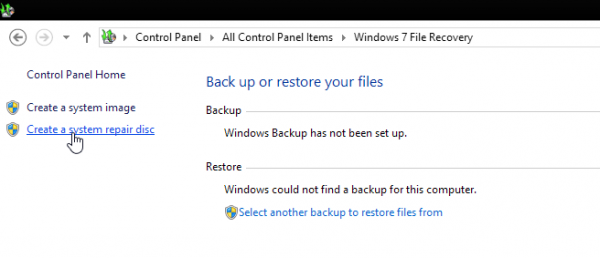
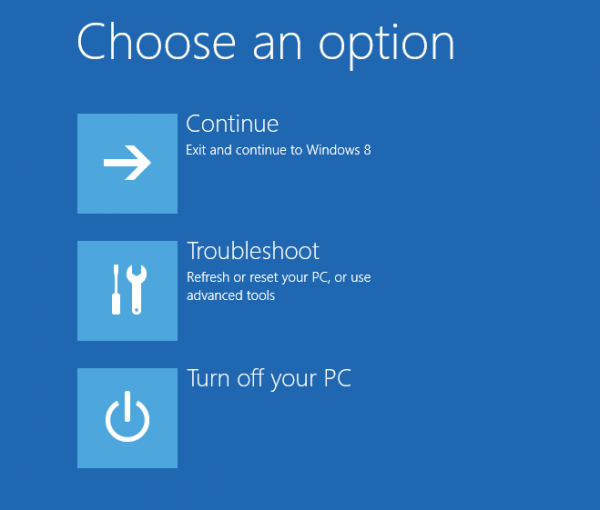
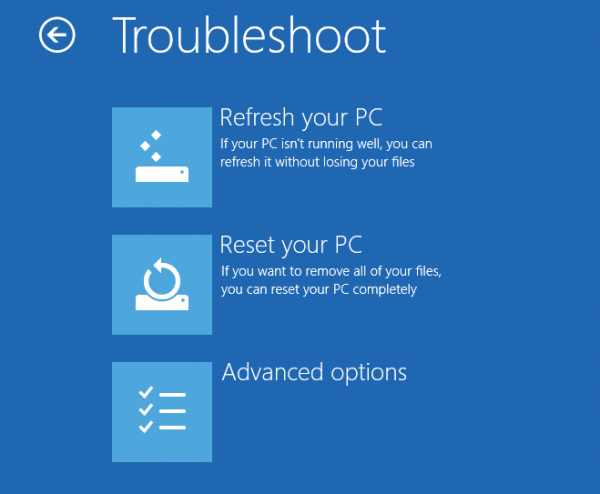
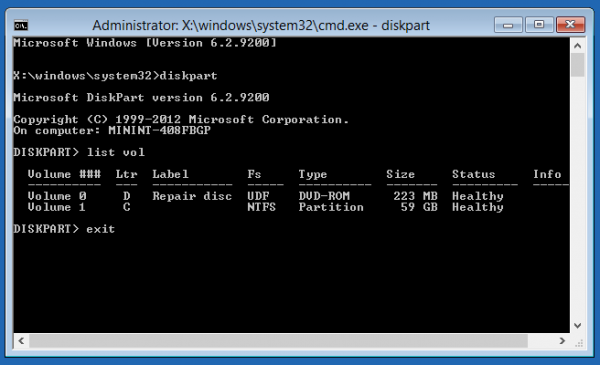
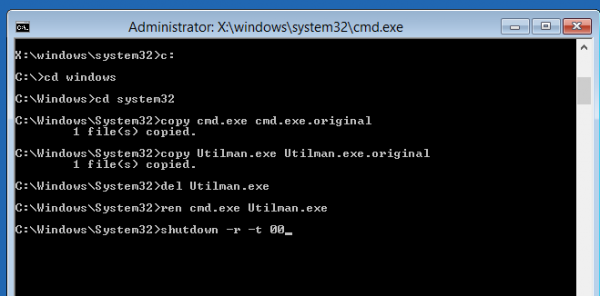
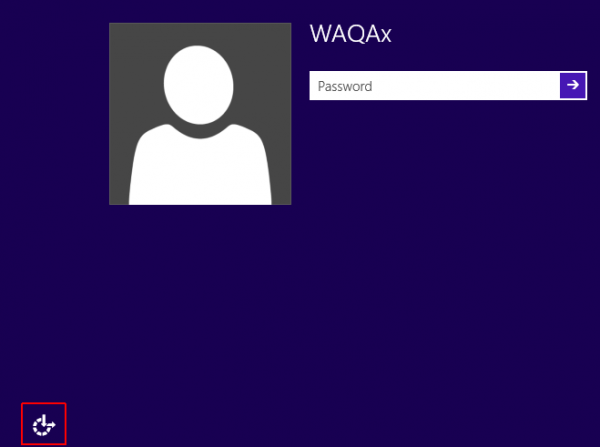
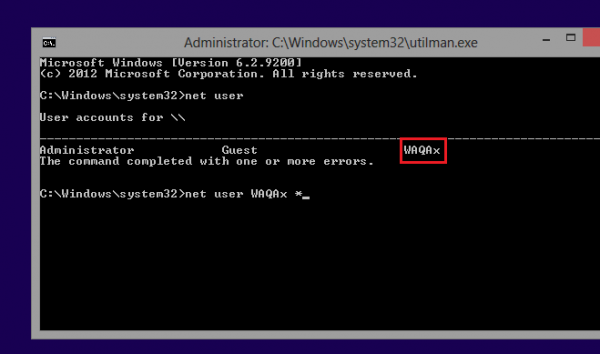
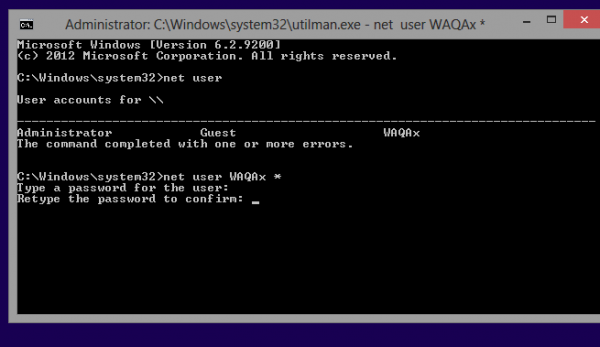
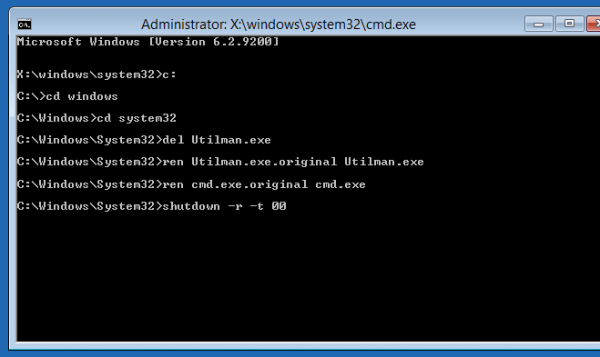
 آمار
وب سایت:
آمار
وب سایت: